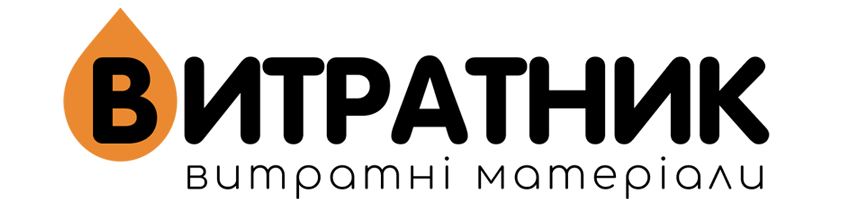Зупинка друкувального обладнання посеред робочого процесу може коштувати вам дорогоцінного часу чи навіть грошей. Тому помилки лазерного принтера потрібно знати в обличчя та розв’язувати їх якомога швидше. Ясна річ, що коли мова йде про закінчення тонера, то заправка лазерного картриджа в Гостомелі та інших передмістях столиці стане для вас рятівним кругом. Проте нерідко оргтехніка видає помилки, повідомлення та попередження, які є доволі складними для розуміння. Саме про них ми зараз і поговоримо.
Вступ до розв’язання проблем з друкувальною технікою
Лазерний чи струменевий принтер зазвичай виводить помилки на свій дисплей або монітор комп’ютера / ноутбука. Залежно від виробника та технічних особливостей пристроїв ці повідомлення можуть мати текстовий або кодовий вигляд. Розшифрування для останнього варіанта краще шукати у посібнику користувача або на офіційному сайті бренду. У відповідних таблицях представлений перелік помилок, а також детальний план дій, як саме їх усувати. На додачу ви можете скористатися технічною підтримкою компанії-виробника, щоб вирішити проблему зі своїм лазерним принтером. Проте до таких кардинальних дій краще вдаватися, якщо ви спробували все можливе та зайшли у глухий кут.
ВАЖЛИВО! Починати «рятувальну операцію» варто з пошуку джерела виникнення проблеми. Зрозуміло, що у текстовому попередженні нерідко вказана причина. Проте для пересічного користувача вона може бути не зовсім зрозумілою. Тому пропонуємо вам розібратися у розповсюджених несправностях друкувальної техніки.
Помилки принтера при підключенні
Оргтехніка є доволі складним механізмом, тому причини виникнення поломок проявляють себе доволі різними способами. Частіше за все при підключенні друкувального обладнання ви стикаєтеся з наступними помилками:
- Принтер не знайдено. Проблема виникає з двох причин: нестабільне мережеве з’єднання через порт Wi-Fi або порушення у роботі кабелю USB. Аби повернути техніку до життя, достатньо перезавантажити всі пристрої (принтер, комп’ютер, роутер). Якщо це не допомогло, тоді вам краще спробувати скинути мережеві налаштування, оновити драйвери, заново синхронізувати обладнання тощо. Інколи доречно використати інший кабель для підключення або під’єднати пристрій до інтерфейсу Ethernet.
- Доступ заборонено або Недостатньо прав. Все дуже просто! Власник вирішив захистити свій друкувальний пристрій від сторонніх осіб. Тому без відповідного дозволу чи права доступу вам не вдасться «осідлати» цей пристрій. У такому разі необхідно ввійти до облікового запису, зрозуміло, що з правами адміністратора, та дозволити іншим користувачам послуговуватися оргтехнікою.
- Помилка з кодом 0x0000011b. Зустрічається після оновлення ОС Windows 7 та 10 на мережевих принтерах. Вона пов’язана з певними змінами у політиці безпеки. Найкращим рішенням стане видалення останньої версії пакета у Журналі оновлень. Там потрібно віднайти код КВ5005565 або рядок з останніми чотирма цифрами 6670 та відправити їх до кошика. Можна спробувати самостійно відредагувати реєстр Віндовс, створивши новий параметр з відповідним ім’ям. Братися за цю справу варто тільки тоді, коли ви розумієте особливості роботи операційної системи.
- Драйвер недоступний. Через встановлення нових програм або останніх оновлень трапляється так, що вимикаються чи пошкоджуються драйвери лазерного принтера. У такому випадку вам знадобиться власноруч перевірити наявність оновлень ОС та встановити їх. До того ж необхідно самостійно оновити драйвери друкувального обладнання через Диспетчер пристроїв. В переліку, який випаде, варто знайти ваш принтер та за допомогою контекстного меню провести оновлення (Update driver).
ПОРАДА! Діагностика оргтехніки за допомогою спеціальних програм допомагає стовідсотково виявити справжню причину тієї чи іншої помилки. Потрібно лише правильно виконати цю процедуру.
Проведення будь-яких операцій з оновленнями, драйверами та налаштуваннями потребує ще однієї важливої дії. Кожного разу вам необхідно перезавантажувати як принтер, так і персональний комп’ютер. Проте не завжди подібні операції можуть сприяти отриманню потрібного результату. Тоді краще за все звернутися за допомогою до кваліфікованих спеціалістів.
Проблеми при друці у зв’язку з пошкодженням принтера
Причиною інших несправностей оргтехніки слугують механічні недоліки. Вихід з ладу певних блоків стається через зношення важливих робочих деталей. Наприклад, ролики подавання паперу з часом стираються. Тож не дивно, що механізм перестає брати папір або, навпаки, його зажовує чи відразу захоплює декілька аркушів. Для початку спробуйте очистити ролики від забруднення спеціальною рідиною. Якщо це не допоможе, тоді замініть їх новими. Серед інших проблем варто звернути увагу на такі:
- Неповноцінний друк сторінок. Відсутність значної частини тексту чи зображення можна пояснити лише поломкою термовузла. Нагрівальний елемент має серйозні пошкодження, тому з питань його ремонту краще звернутися до спеціалістів.
- Гучне тріскотіння при роботі принтера. Можливо, всередину пристрою потрапили сторонні предмети. Також це говорить про зношення чи вихід з ладу шестерень редуктора, блоку подавання паперу або рухомих частин витратника. Тоді вам потрібно замовити відновлення тонерного картриджа від сервіс-інженерів нашої майстерні.
- Серйозні дефекти друку. Найчастіше першим виходить з ладу фотобарабан. Характерною ознакою зношення циліндра служать візерунки у темних відтінках на краях роздруківки. А от у разі несправності магнітного вала спостерігається серйозне забруднення сторінки при друкуванні.
Це лише основні види поломок. Також зустрічаються інші типи несправностей. Наприклад, при забрудненні лазера принтер буде друкувати плямисті бліді копії. Натомість неправильне встановлення термоплівки тягне за собою ефект подвоєного друку, адже здається, ніби букви мають легку тінь навколо контуру. Зазвичай при незначних зламаннях ви можете самі визначити причину та виправити положення. Однак, якщо зламалися вкрай важливі вузли, краще за все звернутися за допомогою до кваліфікованих майстрів.

Додаткова інформація котра може бути корисною
- На головну
-
Категорії
-
 Послуги
Послуги
-
 Витратні матеріали для друку
Витратні матеріали для друку
-
 Лазерний друк
Лазерний друк
-
 Лазерні картриджі
Лазерні картриджі
-
 Картриджі для HP
Картриджі для HP
-
 Картриджі для Canon
Картриджі для Canon
-
 Картриджі для Lexmark
Картриджі для Lexmark
-
 Картриджі для Samsung
Картриджі для Samsung
-
 Картриджі для Xerox
Картриджі для Xerox
-
 Картриджі для Brother
Картриджі для Brother
-
 Картриджі для Kyocera
Картриджі для Kyocera
-
 Картриджі для Epson
Картриджі для Epson
-
 Картриджі для Oki
Картриджі для Oki
-
 Картриджі для Panasonic
Картриджі для Panasonic
-
 Картриджі для Ricoh
Картриджі для Ricoh
-
 Картриджі для Konica Minolta
Картриджі для Konica Minolta
-
 Картриджі для Sharp
Картриджі для Sharp
-
 Картриджі для Pantum
Картриджі для Pantum
-
 Картриджі для Toshiba
Картриджі для Toshiba
-
 Картриджі для Sindoh
Картриджі для Sindoh
-
 Картриджі для OCE
Картриджі для OCE
- Картриджі для Dell
-
-
 Тонер
Тонер
-
 Запчастини для картриджів
Запчастини для картриджів
-
 Запчастини для принтерів
Запчастини для принтерів
-
-
 Струменевий друк
Струменевий друк
-
-
 Принтери, БФП
Принтери, БФП
-
 Носії для друку
Носії для друку
-
 Охоронна система Ajax
Охоронна система Ajax
-
 Стартові комплекти Ajax
Стартові комплекти Ajax
-
 Аксесуари для сигналізації Ajax
Аксесуари для сигналізації Ajax
-
 Централі (хаби) Ajax
Централі (хаби) Ajax
-
 Датчики диму, газу і температури Ajax
Датчики диму, газу і температури Ajax
-
 Датчик розбиття скла Ajax
Датчик розбиття скла Ajax
-
 Датчики руху Ajax
Датчики руху Ajax
-
 Датчики відчинення Ajax
Датчики відчинення Ajax
-
 Датчики затоплення Ajax
Датчики затоплення Ajax
-
 Електроживлення Ajax
Електроживлення Ajax
-
 Клавіатури та брелоки Ajax
Клавіатури та брелоки Ajax
-
 Кнопки для вимикача Ajax
Кнопки для вимикача Ajax
-
 Крани перекриття води Ajax
Крани перекриття води Ajax
-
 Модулі інтеграції Ajax
Модулі інтеграції Ajax
-
 Датчики якості повітря Ajax
Датчики якості повітря Ajax
-
 Рамки для вимикачів та розеток Ajax
Рамки для вимикачів та розеток Ajax
-
 Розумні розетки і реле Ajax
Розумні розетки і реле Ajax
-
 Панелі для розетки Ajax
Панелі для розетки Ajax
-
 Реле освітлення Ajax
Реле освітлення Ajax
-
 Ретранслятори (підсилювачі сигналу) Ajax
Ретранслятори (підсилювачі сигналу) Ajax
-
 Сирени Ajax
Сирени Ajax
-
 Вимикачі LightSwitch Ajax
Вимикачі LightSwitch Ajax
-
 Відеореєстратори Ajax
Відеореєстратори Ajax
-
 Відеокамери Ajax
Відеокамери Ajax
-
 Тривожні кнопки Ajax
Тривожні кнопки Ajax
-
 Корпуси DummyBox
Корпуси DummyBox
-
 Пожежна безпека (EN54 Line)
Пожежна безпека (EN54 Line)
-
 Заглушки
Заглушки
-
-
 Відеоспостереження
Відеоспостереження
-
 Контроль доступу
Контроль доступу
-
 Тара та упаковка
Тара та упаковка
-
 Засоби індивідуального захисту
Засоби індивідуального захисту
-
 Чистячі засоби
Чистячі засоби
-
 Канцелярські товари
Канцелярські товари
-
 Годинники
Годинники
-
-
 Українська
Українська
Кошик порожній